Consola PS4 nu este doar pentru jocuri video. Ea funcționează ca un centru de divertisment multimedia, oferind acces la servicii de streaming video precum Hulu și Netflix. Astfel, o poți folosi pentru a viziona conținutul preferat de pe aceste platforme și altele similare.
Rezolvarea problemelor de încărcare Hulu pe PS4
Hulu este disponibilă ca aplicație atât pe PS4, cât și pe PS5, însă necesită un abonament separat. Pentru a beneficia de opțiunea Live TV oferită de Hulu, este necesar să folosești un model PlayStation mai nou, deoarece PS3 nu este compatibil.
Dacă te confrunți cu o eroare de încărcare în timp ce încerci să vizionezi conținut pe Hulu, urmează pașii de mai jos pentru a remedia problema.
1. Verifică conexiunea la internet
Pentru a putea utiliza Hulu, este obligatorie o conexiune activă la internet.
Asigură-te că internetul funcționează corect. Conectează un alt dispozitiv, cum ar fi un telefon sau un laptop, la aceeași rețea și încearcă să accesezi Hulu. Verifică și dacă PS4 este conectat la rețea. Este posibil ca rețeaua să fi fost întreruptă. În acest caz, accesează setările de pe consolă și conectează-te din nou. De asemenea, asigură-te că PS4 primește un semnal puternic și că nu există interferențe. Consola și routerul ar trebui să fie apropiate și fără obstacole între ele.
2. Repornește consola PS4/PS5
Consola PlayStation, ca majoritatea dispozitivelor care funcționează constant, poate beneficia de o repornire completă pentru a elimina erorile minore.
Apasă butonul de pornire al consolei PS4/PS5. Așteaptă ca dispozitivul să se închidă complet. Deconectează-l de la sursa de curent. Lasă-l să stea deconectat câteva minute. Conectează din nou consola la sursa de curent și pornește-o. Încearcă să accesezi Hulu din nou.
3. Șterge datele aplicației Hulu
Este posibil ca aplicația Hulu să aibă salvate cookie-uri expirate sau fișiere temporare care cauzează probleme. Spre deosebire de un stick TV, PlayStation are spațiu de stocare intern și poate utiliza și stocare externă. Acumularea de fișiere nedorite poate afecta performanța streaming-ului.
Pașii pentru PS4:
Accesează Setările. Mergi la Gestionarea datelor salvate. Selectează Date salvate în stocarea sistemului. Identifică aplicația Hulu din listă. Apasă butonul Opțiuni de pe controller. Alege Ștergeți. Instalează din nou aplicația Hulu.
Notă: Acest proces nu va afecta contul tău Hulu, deoarece datele sunt stocate online. Dacă decizi să faci același lucru pentru un joc, asigură-te că ai o copie de rezervă a datelor pentru siguranță.
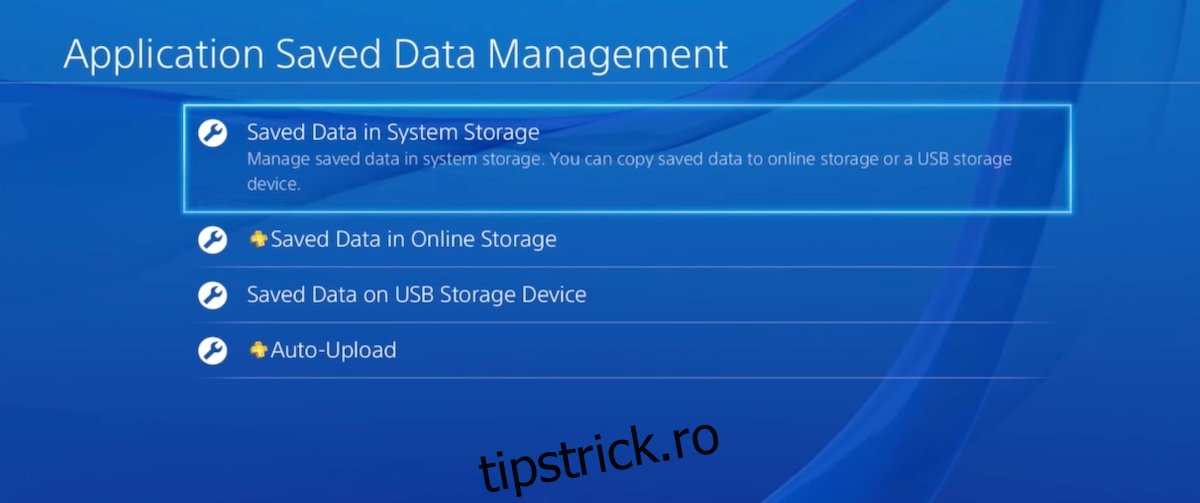
4. Reconstruiește baza de date a consolei PS4/PS5
Reconstruirea bazei de date este o altă metodă eficientă pentru a rezolva diverse probleme.
Pașii pentru PS4/PS5: Apasă butonul de pornire de pe consolă timp de 5-10 secunde și eliberează-l după ce auzi două semnale sonore. Lasă consola să se închidă complet. Așteaptă 30 de secunde. Apasă și menține apăsat butonul de pornire, așteptând al doilea semnal sonor. Eliberează butonul după al doilea semnal sonor. Conectează controlerul la consolă folosind un cablu USB. Vei intra în modul sigur. Din meniul apărut, selectează opțiunea Rebuild Database. Repornește consola și verifică dacă Hulu funcționează.
Notă: Reconstruirea bazei de date nu va șterge datele salvate.
5. Verifică setările VPN
Dacă folosești un VPN pentru a accesa Hulu, verifică dacă acesta funcționează corect. Este posibil ca serviciul VPN să fie blocat de Hulu sau să aibă probleme de conectivitate. Dezactivează VPN-ul și verifică dacă Hulu funcționează fără el.
6. Inițializează consola PS4/PS5
Aceasta este o ultimă soluție, în cazul în care celelalte metode nu au dat rezultate. Asigură-te că ai făcut o copie de rezervă a datelor, deoarece acestea vor fi șterse în timpul inițializării.
Pașii pentru PS4/PS5: Mergi la Setări>Inițializare. Selectează Inițializare PS4. Alege opțiunea Rapidă. Apasă Inițializare. Consola se va reporni și va începe procesul de inițializare. După finalizarea procesului, instalează din nou aplicația Hulu și verifică dacă funcționează.
Notă: Dacă primești o eroare de dezactivare, poți să o ignori și să continui cu inițializarea.
Concluzie
Erorile de streaming pot apărea din diverse motive. În cazul dispozitivelor precum PlayStation, care sunt adesea pornite continuu, problemele de streaming sunt de obicei legate de rețea. De obicei, nu este necesară inițializarea consolei pentru a rezolva aceste erori.